Pronto
Intervento Guasti è un software
rivolto alle aziende operanti nella manutenzione
degli impianti idraulici, elettrici, di gas eccetera
che consente di gestire gli interventi di emergenza,
registrando le informazioni sul guasto segnalate
dall'utente e comunicandole via WhatsApp al
tecnico che dovrà effettuare le riparazioni. Il
programma permette, inoltre, di archiviare
l'anagrafica del proprio personale tecnico anche allo
scopo di velocizzare la compilazione delle schede di
segnalazione dei guasti grazie a una funzione di
importazione dati.
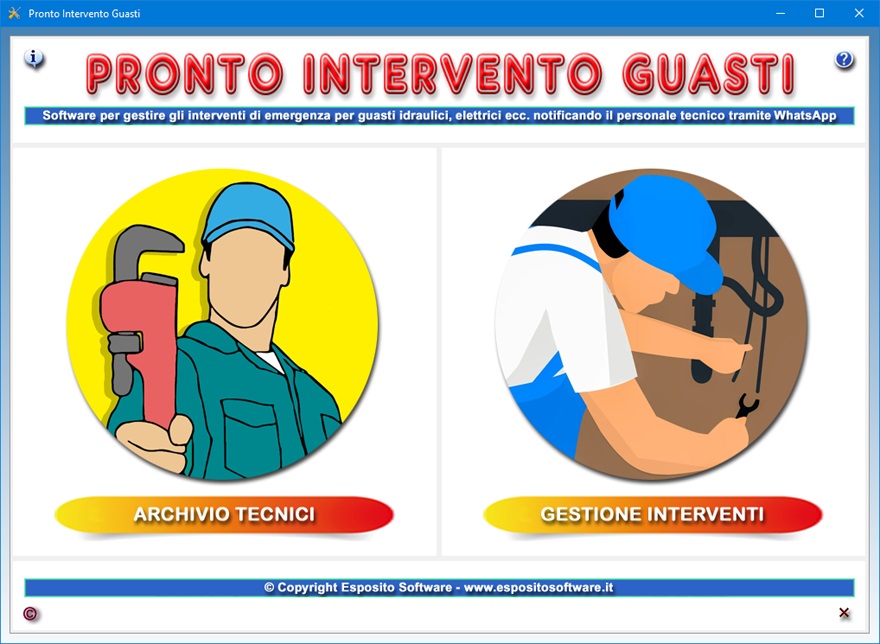
L'app Gestione
Interventi consente agli operatori
della propria azienda di prendere nota delle
segnalazioni dei guasti che giungono dagli utenti e
di contattare con un messaggio di WhatsApp i
tecnici che dovranno recarsi sul posto per provvedere
alle riparazioni.
Per inserire una scheda in archivio, bisogna fare
clic sul pulsante Nuovo, compilare i campi
di testo e premere il pulsante Salva. Per
modificare una scheda esistente, bisogna
visualizzarla nella schermata di lavoro usando le
frecce di scorrimento dei record o la funzione di
ricerca, apportare le modifiche desiderate e premere Salva.
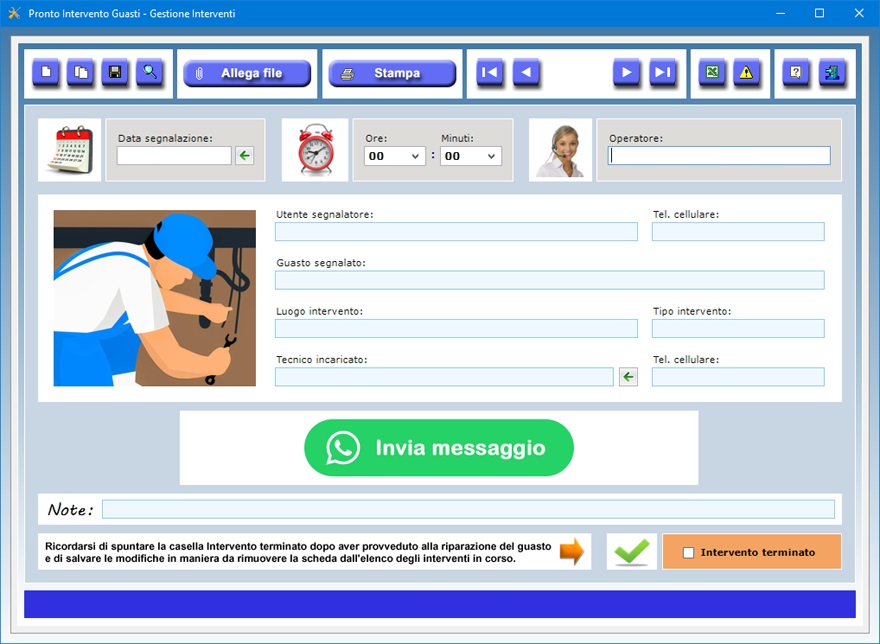
Nella
scheda della richiesta di intervento si può annotare
la data è l'ora in cui è giunta la segnalazione, il
nome dell'operatore che ha risposto alla chiamata, il
nome e il numero di cellulare dell'utente che ha
segnalato il guasto, una descrizione del medesimo
guasto, il tipo di intervento (ad esempio, intervento
della massima urgenza), il tecnico incaricato della
riparazione, il suo numero di cellulare e qualsiasi
altra annotazione.
Il pulsante Duplica è utile se si ha
bisogno di registrare due o più schede con dati
molto simili perché riferite, ad esempio, a
interventi a favore dello stesso utente. Per
duplicare la scheda di un intervento, basta
visualizzare quella già registrata in archivio, fare
clic sul pulsante Duplica, effettuare
eventuali modifiche ai dati e premere Salva.
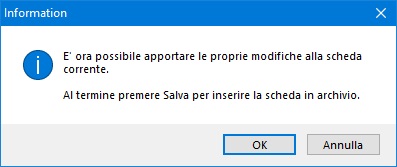
I dati
del tecnico incaricato della riparazione possono
essere importati dall'archivio dei tecnici
utilizzando il pulsante con la freccia verde
posizionato a destra del campo riservato al nome del
tecnico.
Dopo aver compilato i campi di testo e salvato la
scheda, è possibile inviare un messaggio di WhatsApp
al tecnico riparatore servendosi del pulsante Invia
messaggio.

Il nome
dell'operatore che prende le chiamate (che
normalmente è sempre lo stesso) resta memorizzato
nel relativo campo di testo, per cui non sarà
necessario reinserirlo quando si dovrà creare una
nuova scheda. All'occorrenza, è comunque possibile
cambiare il nome dell'operatore manualmente.
Il pulsante contraddistinto dall'icona di un
triangolo giallo serve a visualizzare il riepilogo
degli interventi attualmente in corso, vale a dire
l'elenco di tutte le schede nelle quali non è stato
apposto il segno di spunta sulla casella Intervento
terminato.
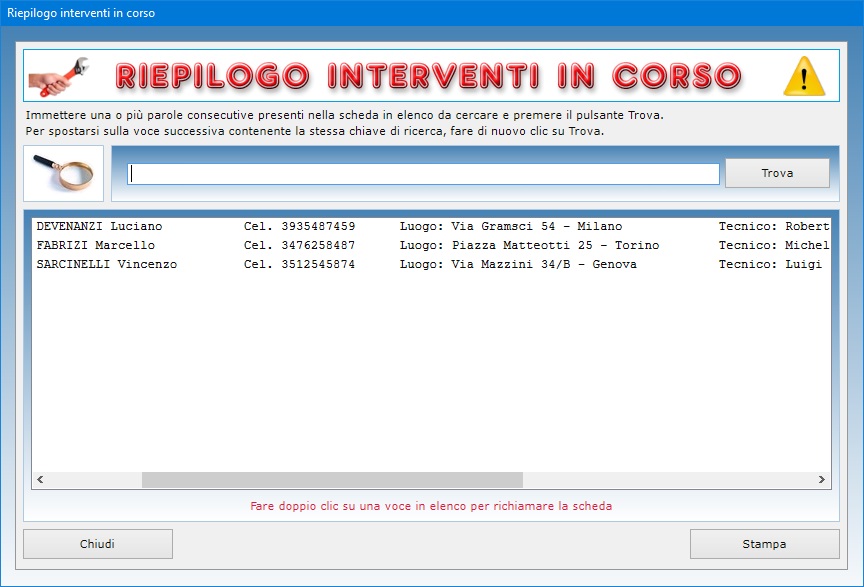
Quando
i tecnici completano la riparazione, occorre riaprire
la scheda dell'intervento, spuntare la casella Intervento
terminato e salvare le modifiche. In questo modo
la scheda in questione non apparirà più nell'elenco
degli interventi ancora in corso.

La
funzione Allega file consente di abbinare a
ciascun intervento fino a tre file di qualsiasi
genere che potrebbero contenere, ad esempio,
documenti riguardanti la riparazione effettuata. Il
contenuto di ogni allegato può essere descritto
nell'apposito campo di testo e il file può essere
aperto in qualsiasi momento premendo il pulsante Apri.
Per trovare le schede degli interventi in archivio è
possibile utilizzare uno o più filtri di ricerca
contemporaneamente. Ad esempio, si può ottenere
l'elenco di tutte le segnalazioni di guasti giunte in
una certa data o registrate dallo stesso operatore,
oppure di tutti gli interventi di una determinata
tipologia o effettuati dallo stesso tecnico
riparatore.
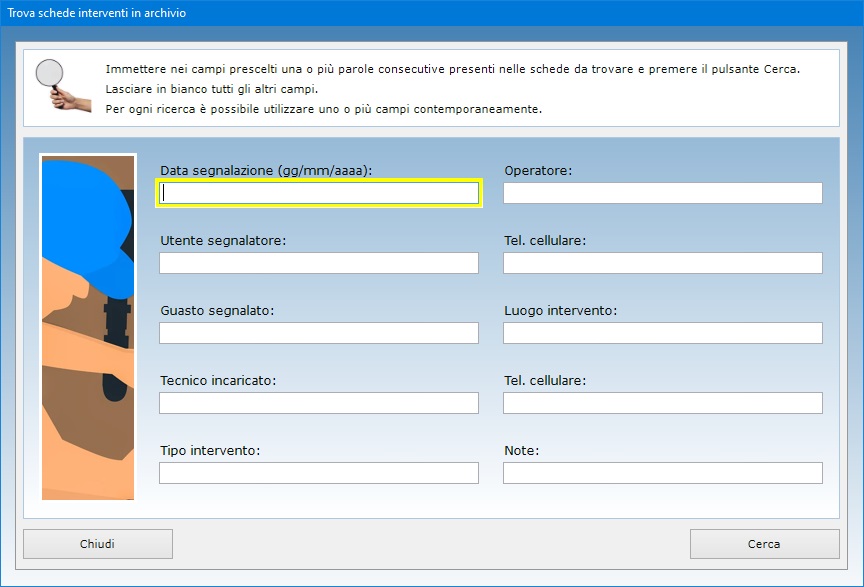
La
scheda del singolo intervento può essere stampata su
carta, mentre l'intero archivio storico degli
interventi è esportabile in un file di Excel,
che potrà essere aperto con qualsiasi applicazione
in grado di gestire i file in formato XLS
(ad esempio, con Open Office, Libre
Office o Microsoft Office).
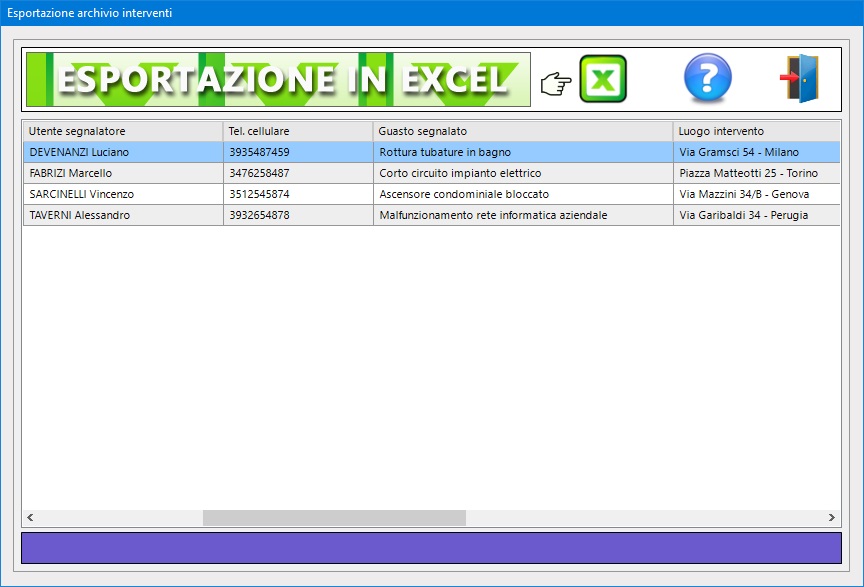
L'app Archivio
Tecnici è uno schedario in cui
registrare il cognome e il nome di ogni dipendente,
il sesso, il luogo e la data di nascita, la
cittadinanza, l'indirizzo di residenza, il codice
fiscale, lo stato civile, il numero di partita IVA,
il titolo di studio posseduto, le lingue conosciute,
l'indirizzo e-mail, il numero di telefono di casa e
quello del cellulare, la qualifica, il reparto, i
giorni e gli orari di disponibilità, le mansioni
svolte, l'IBAN bancario, la data di assunzione, la
retribuzione percepita e ogni ulteriore annotazione.
Ciascuna scheda può essere corredata della foto del
dipendente in formato Jpeg o Bitmap
che viene ridotta in scala in automatico per
adeguarsi alle dimensioni del riquadro di anteprima.
E' comunque possibile visualizzare l'immagine nelle
sue dimensioni reali a tutto schermo facendo clic
sull'icona della lente di ingrandimento.
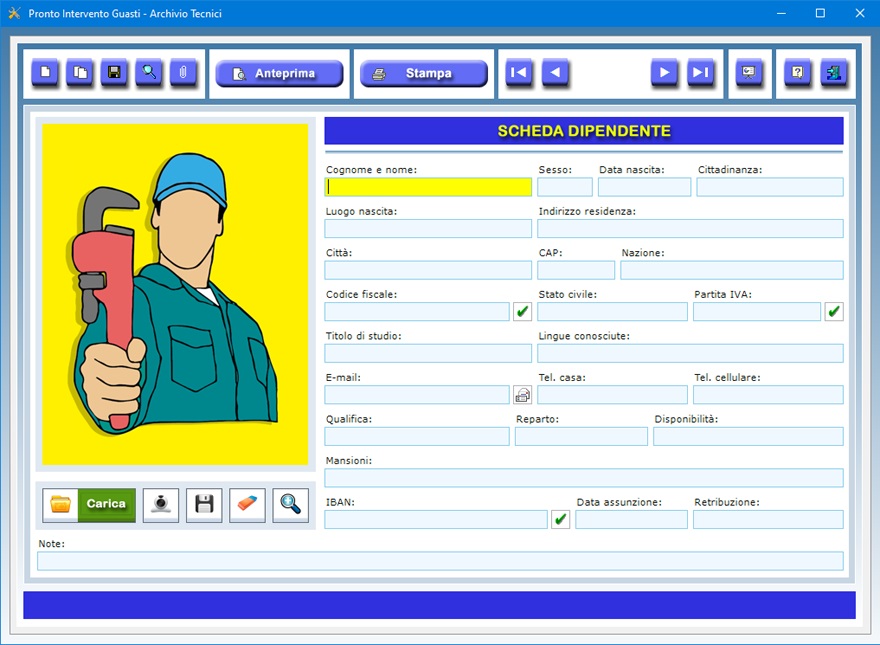
Lo
schedario dei dipendenti può quindi essere usato
come un archivio storico in cui conservare
dettagliate informazioni su tutto il personale
tecnico che collabora o ha collaborato con la propria
azienda, pronte per essere recuperate velocemente
all'occorrenza. Questa app è dotata di funzioni
avanzate quali l'invio di e-mail al dipendente e il
controllo della validità del codice fiscale, della
partita IVA e dell'IBAN. La sua funzione principale
è comunque quella di registrare i dati dei
dipendenti per poi importarli nelle schede di
segnalazione dei guasti nell'app preposta alla
gestione degli interventi tecnici.
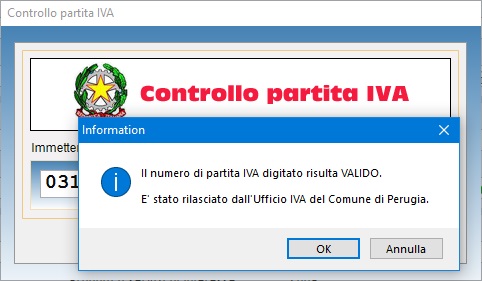
Per
inserire una scheda in archivio, bisogna fare clic
sul pulsante Nuovo, compilare i campi di
testo che interessano, caricare la foto del
dipendente e premere il pulsante Salva. Si
tenga presente che i campi riguardanti il cognome e
nome del tecnico, il sesso, il numero di cellulare,
la qualifica e il reparto di appartenenza sono a
compilazione obbligatoria. Per modificare una scheda
esistente, bisogna visualizzarla nella schermata di
lavoro usando le frecce di scorrimento dei record o
la funzione di ricerca, apportare le modifiche
desiderate e premere Salva.
Per allegare una foto del tecnico, si può acquisirne
l'immagine con la propria webcam. Una volta aperta la
finestra per l'acquisizione fotografica, bisogna
premere il pulsante Accendi webcam, far
posizionare il dipendente di fronte all'obiettivo e
scattargli una foto premendo il pulsante Cattura
foto. Fatto ciò, si può importare la foto
nella scheda dei dati anagrafici servendosi
dell'apposito pulsante. Infine, bisogna memorizzare
la scheda del dipendente premendo il pulsante Salva.
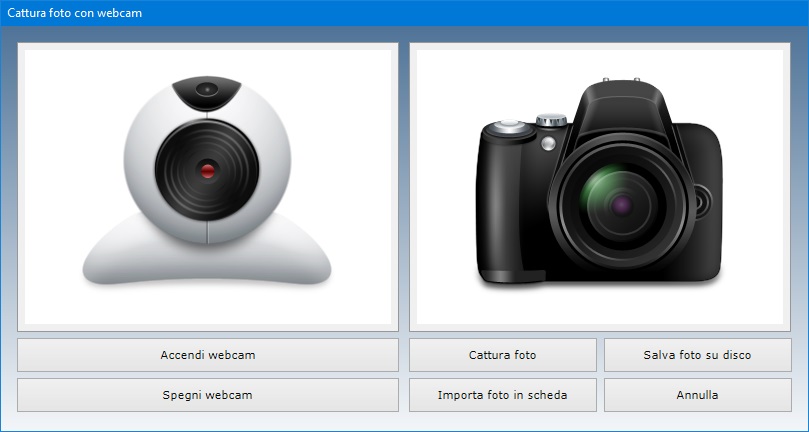
E'
possibile visualizzare la foto a tutto schermo
facendo clic sull'icona dello zoom. Se si vuole
ritoccare la foto acquisita, la si può salvare su
disco, apportare le modifiche con un software di
grafica e ricaricarla nella scheda con il pulsante Carica.
Se si preferisce, anziché fotografare il dipendente
con una webcam, si può scattargli una foto in
formato Jpeg con una macchina fotografica
digitale e importarla nella scheda anagrafica sempre
utilizzando il pulsante Carica.

Il
pulsante Duplica è utile se si ha bisogno
di registrare due o più schede con dati molto simili
perché riferite, ad esempio, a tecnici che lavorano
nello stesso reparto o che hanno la stessa qualifica.
Per duplicare la scheda di un dipendente, basta
visualizzare quella già registrata in archivio, fare
clic sul pulsante Duplica, inserire i nuovi
dati e premere Salva.
Il pulsante Slide Show mostra in sequenza,
ad intervalli di sei secondi e a schermo intero,
tutte le foto dei dipendenti in archivio. Una volta
visualizzata l'ultima foto archiviata, la
presentazione riprende dal principio.
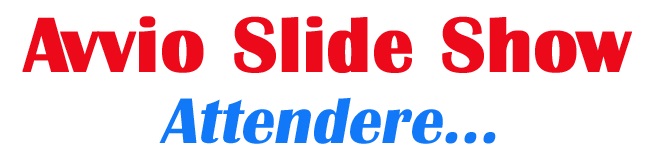
Per
uscire dalla modalità Slide Show è
sufficiente fare clic su un punto qualsiasi della
schermata.
Per trovare le schede dei lavoratori in archivio è
possibile utilizzare uno o più filtri di ricerca
contemporaneamente. Ad esempio, si può ottenere
l'elenco di tutti i dipendenti che lavorano in un
certo reparto, che possiedono un specifica qualifica
o che hanno dato la disponibilità a essere chiamati
in determinati giorni e orari.
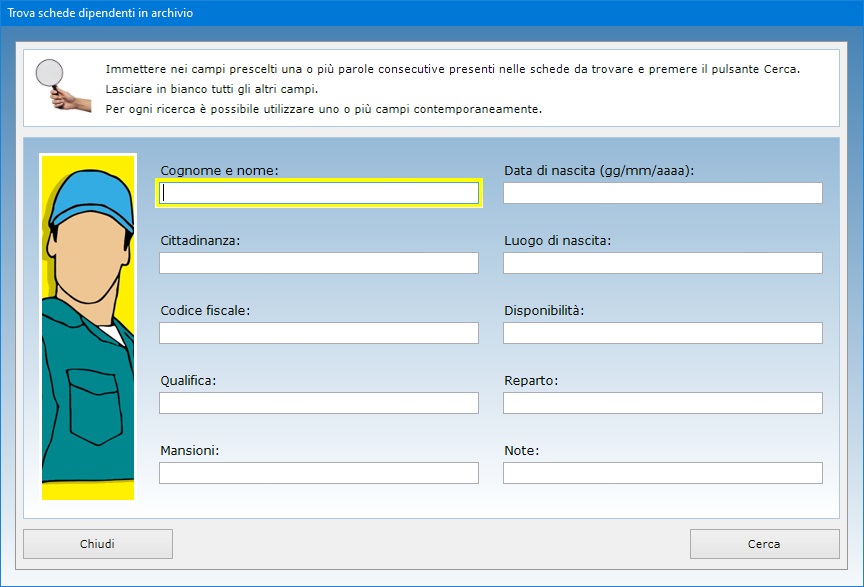
La
funzione Allega file consente di abbinare a
ciascun dipendente fino a tre file di qualsiasi
genere che potrebbero contenere, ad esempio, la copia
acquisita allo scanner del documento di identità o
del contratto di lavoro firmato con l'azienda. Il
contenuto di ogni allegato può essere descritto
nell'apposito campo di testo e il file può essere
aperto in qualsiasi momento premendo il pulsante Apri.
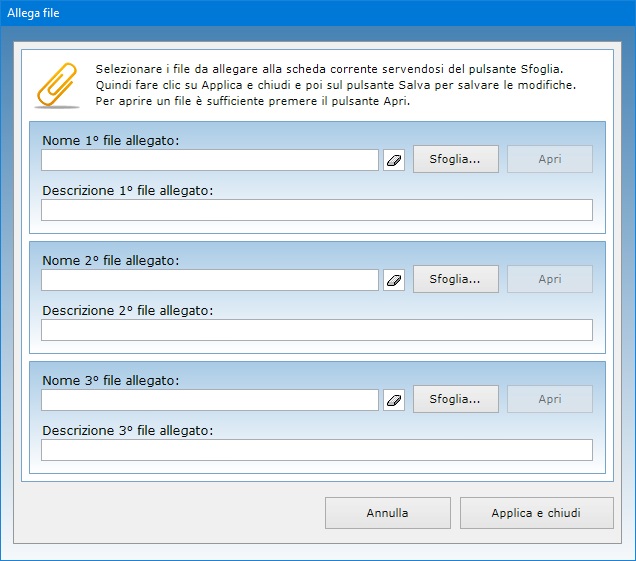
La
scheda anagrafica di ogni singolo dipendente può
essere visualizzata in anteprima o stampata su carta.
Il software può essere usato anche in una rete
locale se si ha necessità di condividere gli
archivi fra più postazioni di lavoro. L'acquisto di
una singola licenza autorizza l'utente ad installare
il programma su tutte le macchine di sua proprietà.
Pronto Intervento Guasti
può essere utilizzato anche su chiavetta USB.
A tal fine, basta copiare la cartella del programma
su pen-drive e fare doppio clic sull'icona
dell'applicazione per eseguirla. La copia della
cartella su dispositivo esterno è anche il metodo
più veloce per effettuare il backup di
tutti gli archivi.
L'accesso al software è protetto da una password
aggiornabile dall'utente che può essere cambiata
tutte le volte che si desidera. Per il primo accesso
al programma, bisogna utilizzare la parola chiave "autenticazione"
(scritta senza le virgolette).
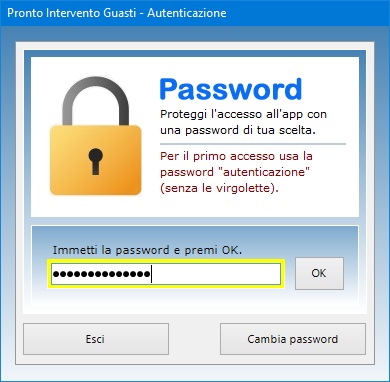
Pronto
Intervento Guasti è quindi l'app
ideale per le ditte di manutenzione che forniscono
assistenza immediata quando c'è l'urgenza di
riparare tubature idrauliche o di gas, ascensori,
sistemi informatici aziendali e così via. L'utente
resterà piacevolmente sorpreso nel constatare come
il software richieda tempi di apprendimento
praticamente nulli.
|